Gerçek zamanlı güncelleme yapmak için Maps Booking API'ye istek göndermeniz gerekir. Haritalar Rezervasyon API'si, API'ye erişimi olan ve gerekli QP'ye ayrılmış bir GCP hizmet hesabı kullanarak isteklerinizi OAuth 2.0 üzerinden doğrulamanızı gerektirir. Bu kılavuzda, aşağıdaki adımların üzerinden geçeceğiz:
- Google Cloud projenizi ayarlama
- Hizmet hesabı oluşturma
- GCP projenizde Maps Booking API'yi etkinleştirme
- Sık karşılaşılan sorunları giderme
API'ye nasıl istek göndereceğiniz hakkında bilgi edinmek için Rezervasyonlar uçtan uca kılavuzunun anlık API güncellemeleri bölümüne bakın.
Google Cloud projenizi Actions Center ile ayarlama
- Google Cloud Platform hesabınıza
- Bu amaçla yeni bir proje oluşturabilir veya mevcut bir projeyi kullanabilirsiniz.
- Sonraki adımlarda ihtiyaç duyacağınız için lütfen bulut proje numarasını not edin. Bulut proje numaranızı Google Cloud Platform ana sayfasında da bulabilirsiniz. Bulut projesi numarası her zaman yalnızca sayısaldır.
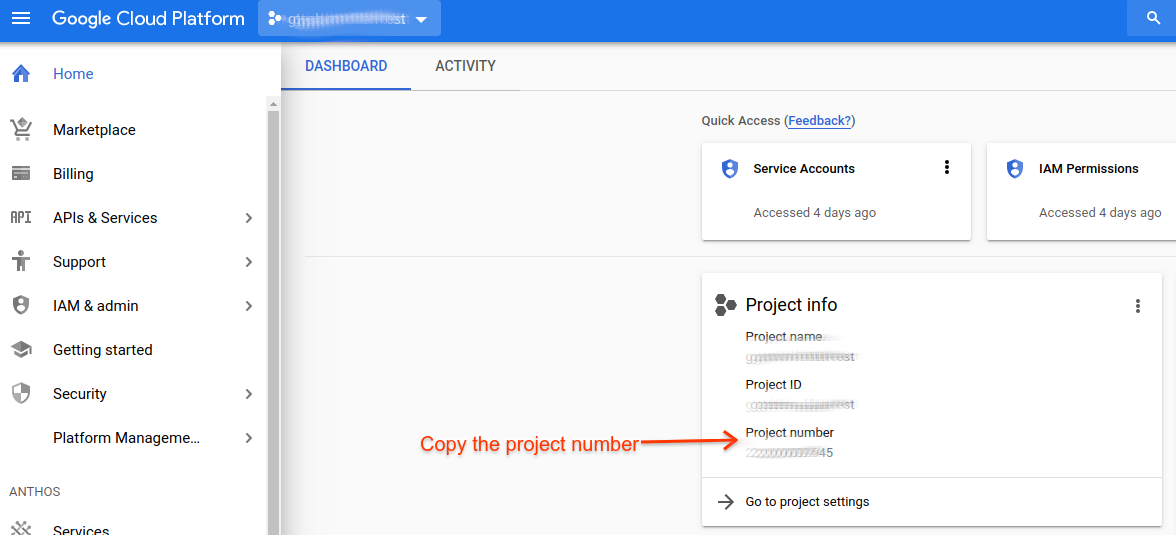
- Sonraki adımlarda ihtiyaç duyacağınız için lütfen bulut proje numarasını not edin. Bulut proje numaranızı Google Cloud Platform ana sayfasında da bulabilirsiniz. Bulut projesi numarası her zaman yalnızca sayısaldır.
- İş Ortağı Portalı'na giriş yapın.
- İş Ortağı Portalı'nın İlk Kayıt Görevleri sayfasındaki 1. adımı, bulut projesi numarasını ve bulut projesi e-posta adresini (bulut projesini yönetmek için kullanılan e-posta adresi) göndererek tamamlayın.
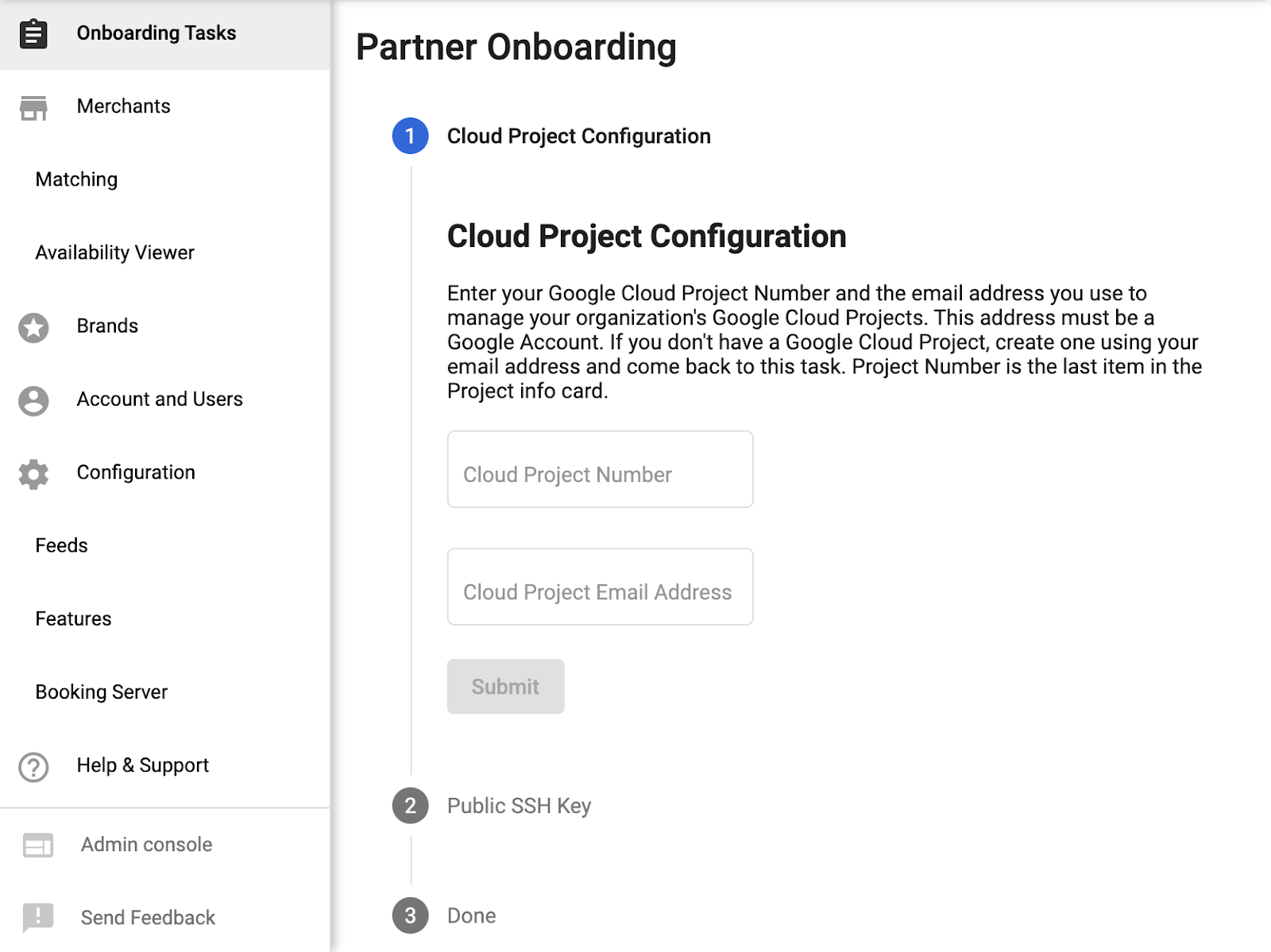
Hizmet hesabı ve OAuth kimlik bilgileri oluşturma
- Google Cloud Platform hesabınıza tekrar
- IAM ve yönetici > Hizmet hesapları'na gidin.
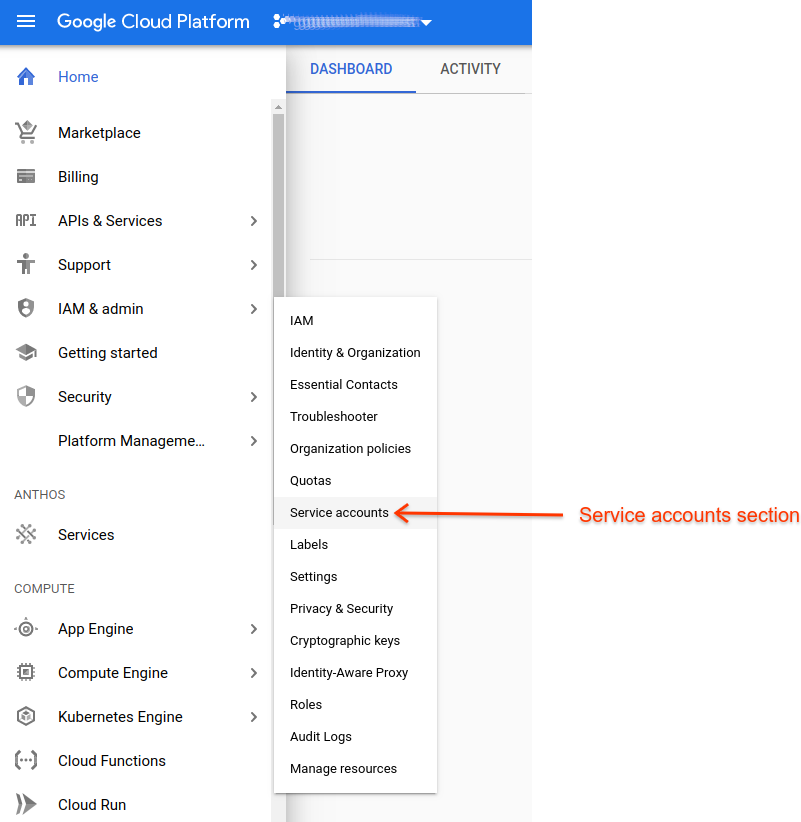
- Mevcut veya yeni oluşturulan bulut proje kimliğinizi arayın.
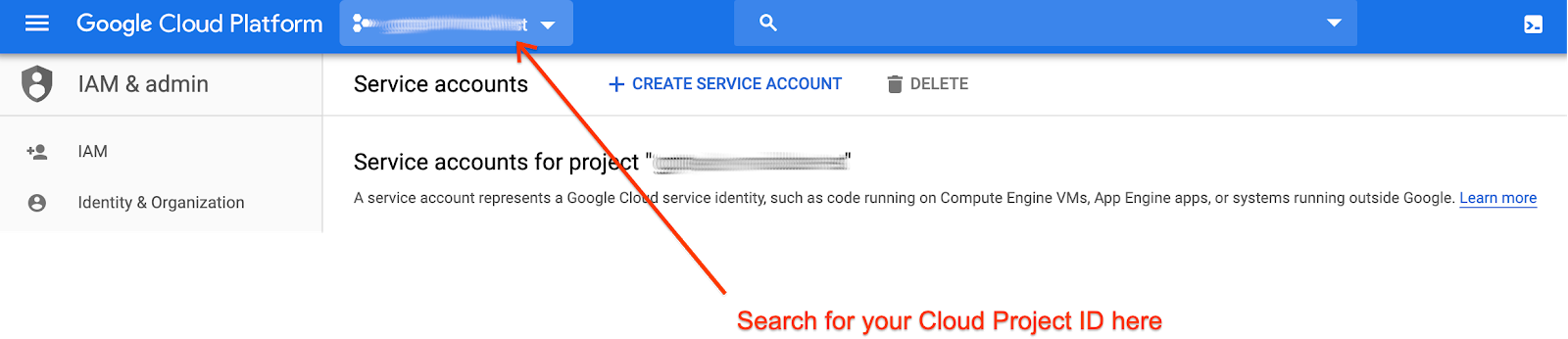
- Hizmet hesabı oluşturun.

- Hizmet hesabı ayrıntılarını doldurun.
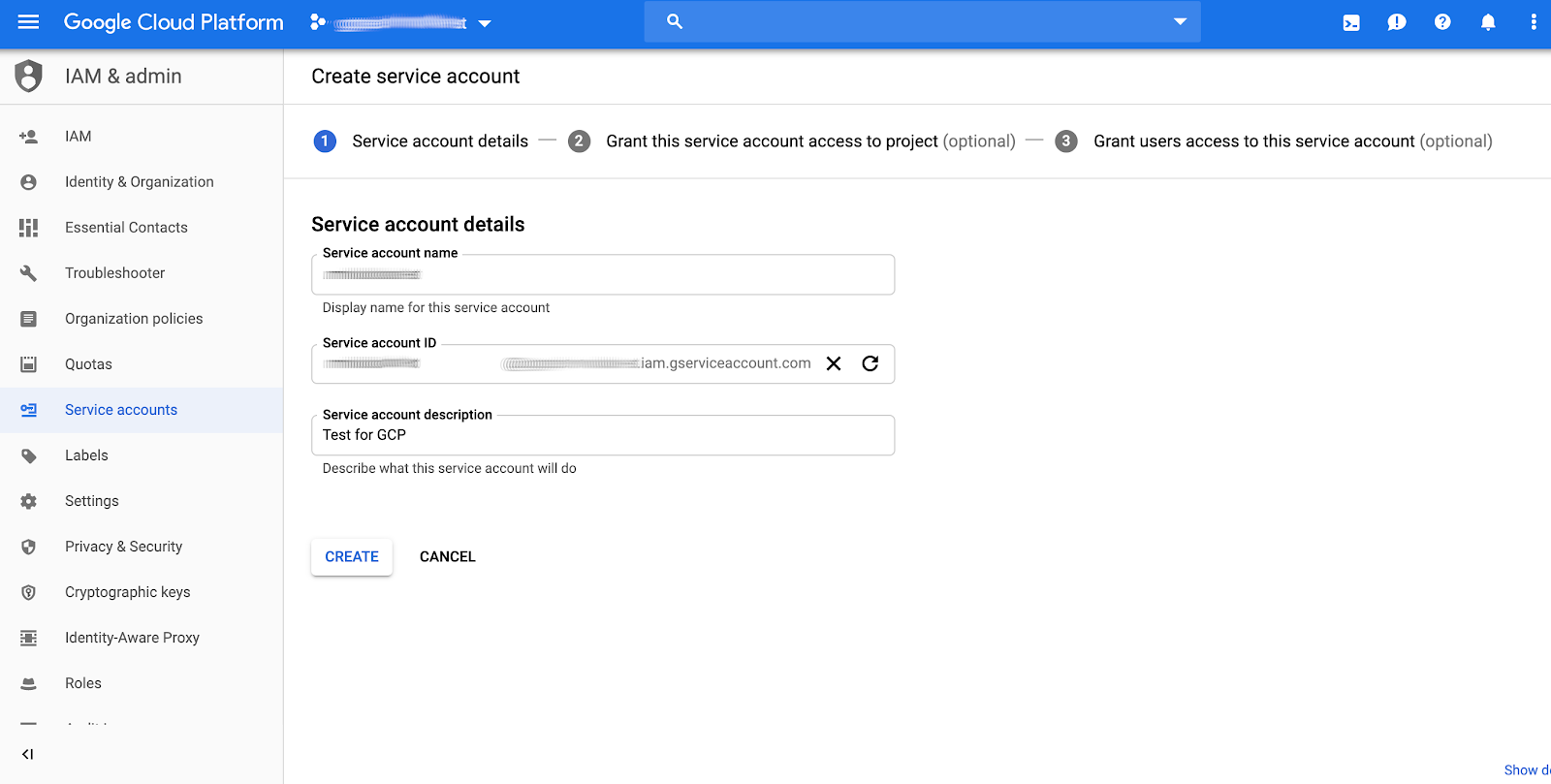
- Yeni hizmet hesabına, uygulama ihtiyaçlarınıza en uygun rolü atayın. Hizmet hesabı için rol seçimi, Google Haritalar Rezervasyon API'sine hangi çağrıların yapılabileceğini etkilemez. Bunun nedeni, bu API'leri kullanmak için yeterli kotanın atanması yerine, proje numaranızın İşlem Merkezi yapılandırmasında ilişkilendirilmesidir. Hangi rolü seçeceğinizden emin değilseniz Proje > Görüntüleyen'i seçin.
- (6) numaralı adımda "devam"ı tıkladıktan sonra JSON anahtarları oluşturma seçeneği sunulur.

- JSON kimlik bilgilerini kaydedin. Daha sonra bu bilgileri alamayacağınızdan bunları güvenli bir yerde sakladığınızdan emin olun.

- İş Ortağı Portalı'na tekrar giriş yapın ve İş Ortağı Portalı'nın Oryantasyon Görevleri sayfasında kalan görevleri tamamlayın.
MapsBooking API'yi etkinleştirme
- Google Cloud Platform hesabınıza
- API'ler ve Hizmetler > Kontrol Paneli'ne gidin.
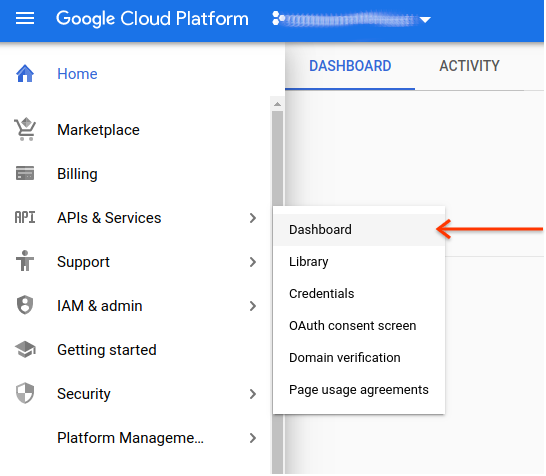
- API'leri ve Hizmetleri Etkinleştir'i tıklayın ve
Google Maps Booking API'yi arayın.
- Aşağıdaki API'leri etkinleştirin:
- Google Maps Booking API
- Google Maps Booking API (Dev)
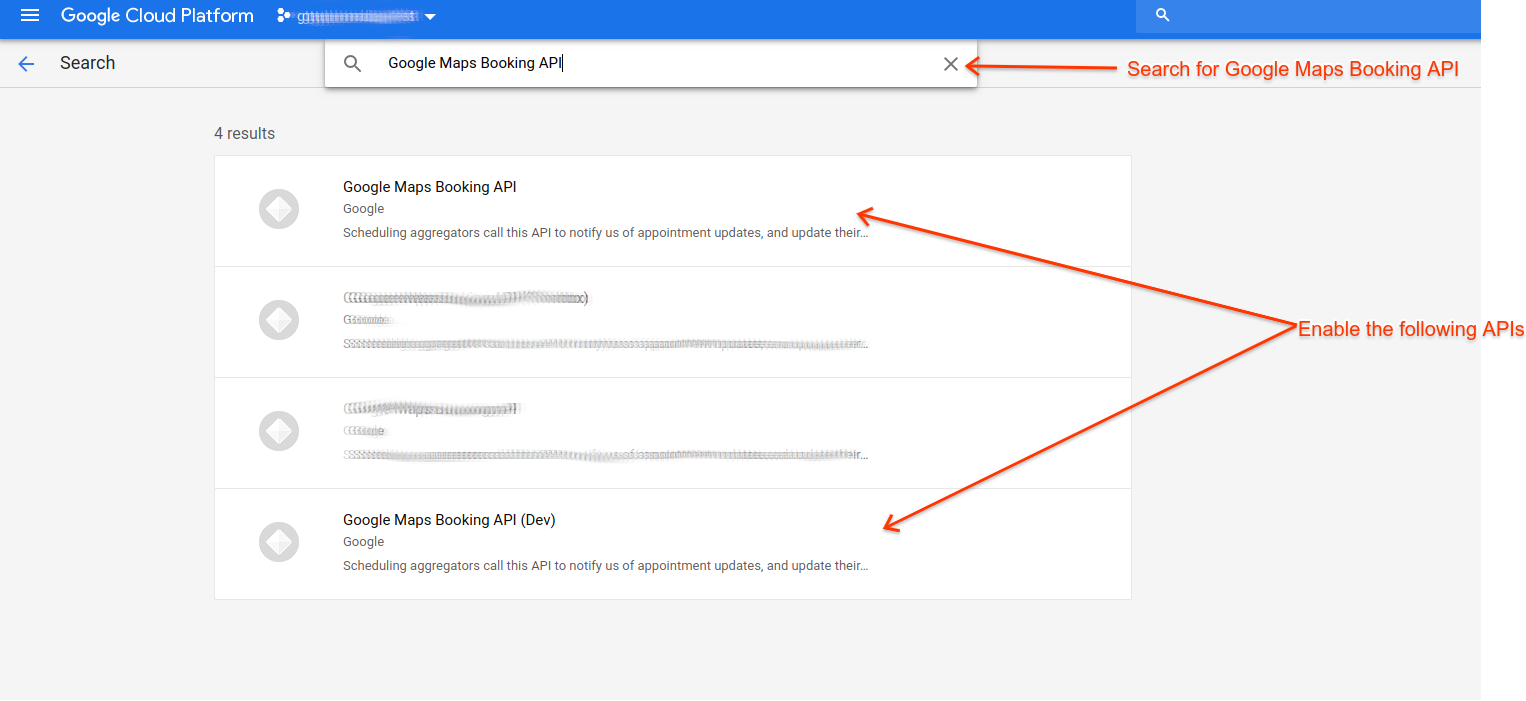
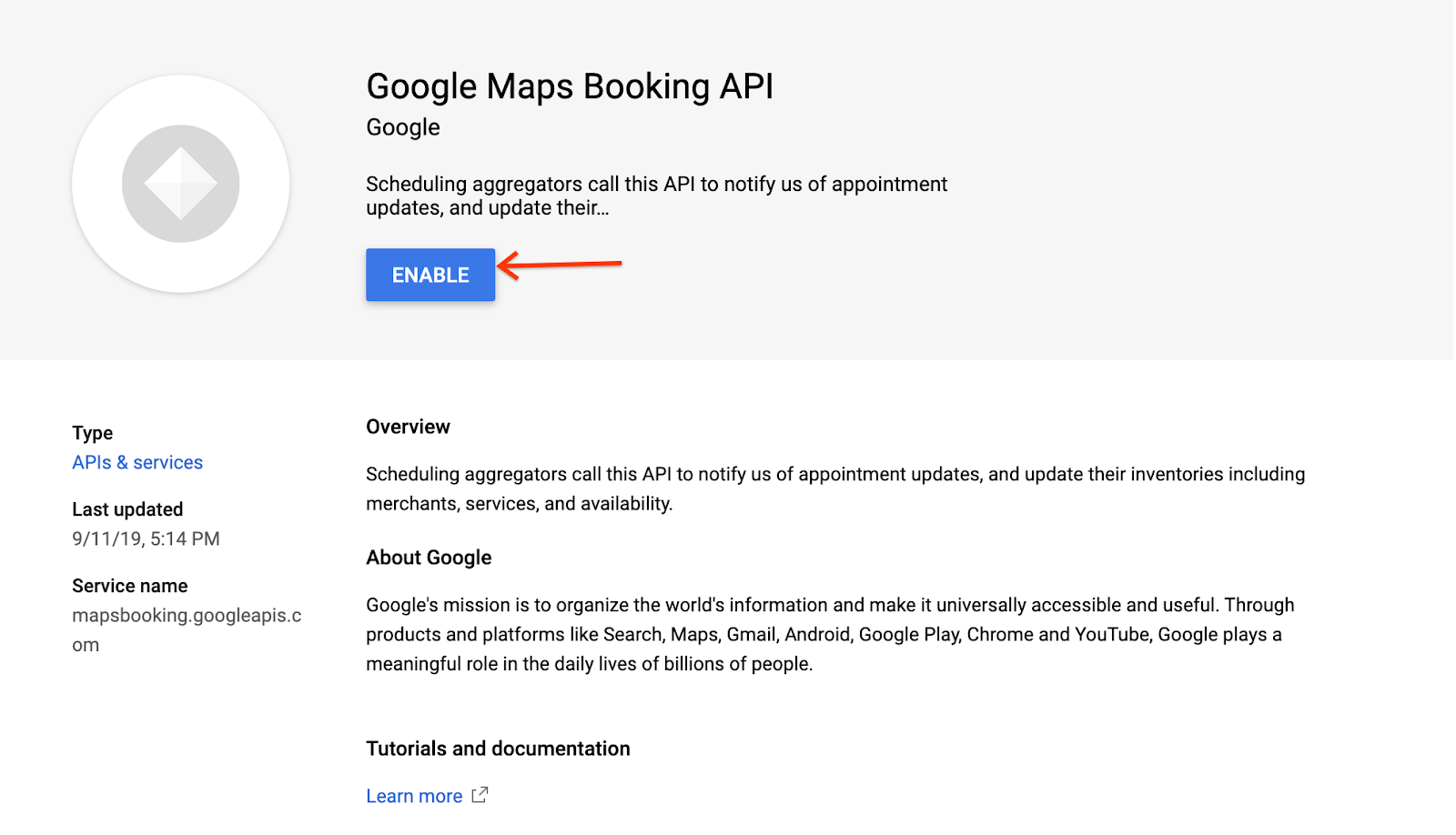
Yaygın Hatalar
Gerçek zamanlı güncelleme isteği gönderirken yetkilendirme sorunlarıyla karşılaşmanızın çeşitli nedenleri vardır. Gerçek zamanlı güncelleme isteği gönderme hakkında genel bilgi edinmek isterseniz Rezervasyonlar uçtan uca rehberimizin gerçek zamanlı API güncellemeleri bölümüne bakın. Kod Örnekleri bölümünde birden fazla dilde örnek istemciler de bulabilirsiniz.
403 hatalarıyla karşılaşıyorsanız aşağıdaki koşulların tümünü karşıladığınızdan emin olun:
- Google istemci kitaplığını kullanın.
- Hizmet Hesabı Kimlik Doğrulaması'nı kullanarak OAuth Kimlik Bilgileri oluşturun.
- Uygun kapsam için yetki verin.
- Uygun uç noktaya (aşağıda listelenmiştir) arama yapın.
Doğru uç noktaya çağrı gönderdiğinizden emin olun:
- Korumalı alan:
https://partnerdev-mapsbooking.googleapis.com/v1alpha/... - Üretim:
https://mapsbooking.googleapis.com/v1alpha/...
OAuth kimlik bilgisi isteklerinizi doğru şekilde yetkilendirdiğinizden emin olun:
- "https://www.googleapis.com/auth/mapsbooking" kapsamı için yetkilendirme yapıyorsunuz.
- Hizmet Hesabı ve OAuth Kimlik Bilgileri Oluşturma bölümünde oluşturulan hizmet hesabı anahtarını kullanıyorsunuz.
Hâlâ hata görüyor musunuz?
Bu adımları uyguladıktan sonra hâlâ hata görüyorsanız aşağıdaki bilgileri paylaşarak İşlem Merkezi'ndeki ilgili kişiyle iletişime geçin:
- Ekran görüntüsü içeren Cloud proje numarası ve proje kimliği
- Hizmet hesabı kimliği
- Hizmet hesabını oluşturmak için kullanılan e-posta
- Uç nokta ayrıntıları şuraya istek göndermeye çalıştı:
- İstek denemelerinin zamanı
- İstek yapılırken alınan tam istek ve hata mesajları.
